
Що таке відеоурок з оновлення Windows 11 на БУДЬОМУ ПК?
У наступному відеопідручнику розповідається про те, як оновити до Windows 11, якщо у вас Windows 10, на БУДЬОМУ ПК без будь-яких апаратних обмежень.
Якщо в попередніх підручниках ми показали вам, як встановити Windows 11, як оновити Windows 11 на ПК, які відповідають мінімальним вимогам;
Сьогодні я покажу вам, як можна оновити Windows 10 до Windows 11 без втрати даних, налаштувань або ліцензії.
Як я можу оновити до Windows 11 на старому ПК?
Якщо ви зробите а нова інсталяція Windows 11 на старий ПК, просто, за допомогою Rufus; Оновлення з Windows 10 до 11 трохи складніше, але не неможливо.
Нам потрібні Windows 10 ISO і Windows 11 ISO, які ми поставимо в операційній.
Windows 11 буде «донором», а Windows 10 — тим, хто отримає «пожертвування» образу системи.
Зокрема, як нам виконати цю операцію пересадки між Windows 10 і Windows 11?
Нам потрібні образи ISO Windows 10 і Windows 11.
УВАГА
Нам не потрібно завантажувати образ Windows 10 через інструмент створення медіа, оскільки він змінений.
Ми повинні увійти на сторінку завантаження Windows 10 за допомогою іншого агента користувача (див. посібник) у браузері, щоб подумати, що ми працюємо з іншої операційної системи. Це покаже нам посилання для завантаження безпосередньо на чистий образ ISO.
Коли у нас є зображення, ми починаємо операцію.
Етапи пересадки:
- Витягуємо весь вміст ISO-образу Windows 10 в одну папку
- З папки, з «джерел» видаліть файл «install.wim»
- З ISO-образу Windows 11 просто витягніть файл «install.wim», який ви знайдете в «sources», і помістіть його в папку, куди ви розпакували Windows 10, у «sources»
- Після цього запустіть виконуваний файл із кореня папки Windows 10, і ви зможете оновитися до Windows 11
Посилання для завантаження Windows 10 і Windows 11 - чисті - ОРИГІНАЛ
Вікна ISO 10 (ви повинні використовувати агент користувача Chrome-ChromeOS)
Вікна ISO 11
Подібні посібники для Windows 10 і 11



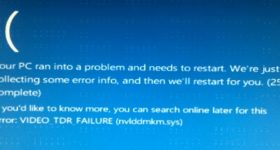







Я дотримувався попередніх посібників щодо оновлення Windows 11 з Windows 10, і нова Windows 11 працює дуже добре без будь-яких проблем.
Дуже дякую, дуже хороші підручники.
Спасибі за інформацію.
Привіт, я оновив win 10 до win 11. це спрацювало. Потім я спробував виконати чисту інсталяцію win 11. Це не спрацювало, мій комп'ютер не "кваліфікується". Я згадав, що у мене є mb gigabyte h97 hd3 з процесором i7 4790,16 ГБ оперативної пам'яті
Є також інший підручник, з деякими командами, які вводяться в CMD, перевірте тут на сайті… Він також пов’язаний з Win 11, і він призначений для ПК з так званими «старими» процесорами.
Я не знаю, чому піді мною не з’являються «Агент користувача» та «використовувати bowser за замовчуванням», там нічого немає, там порожньо. Скажіть, будь ласка, чому і як я можу піти далі, щоб я міг також встановити W11?
..Ну, завантажте за допомогою браузера Microsoft Edge, і там, у інструментах розробника над мережею, які потрібно позначити, і нижче, у вас є стан мережі, де ви знайдете Агент користувача, зніміть прапорець за замовчуванням і виберіть Chrome... .а потім перезавантажте на сторінка .
Версія Крісті або введіть Filehippo і завантажте Windows- ISO Downloader (для Win 10), для Win 11 сторінка Microsoft
Було б добре зробити підручник про те, як повернути ISO-образ. Я намагався повернути ISO-образ за допомогою ImgBurn. Я правильно налаштував ImgBurn, але він не завантажився. Можливо, ви знаєте інший спосіб або кращу програму. Для палички, яку я використовував, або їх утиліти від Microsoft, інструмент створення медіа. Дякую!
Привіт Крісті. Дякую за цей варіант, який, на мій погляд, найкращий .. Нова Windows 11 в порядку, вона також була оновлена.
Дякую, Крісті!
Так тримати, це не дрібниця!
Привіт, я встановив win 11 без втрати даних, все добре, поки що зробили оновлення, але я помітив, що антивірусний захисник вимкнений, не знаю чи нормально так бути, як ви думаєте?
Привіт ! У мене перша галочка не активна, щоб зберегти всі налаштування та файли. Тому далі я не пішов. Я завантажив останнє оновлення W10 - 20H2, яке з'являється в моїй системі. Це тому, що не спрацювало?
Шаль. так, Овід має рацію, безпека Windows у мене теж не працює, хоча вона оновлюється. Але є й інші антивірусні рішення, тому для мене це не є великою проблемою.
Протягом двох днів я намагався незліченну кількість разів і всіма можливими способами оновити Windows11, але безуспішно. Завжди після завершення перевірки оновлення і з'являлося оголошення, що все в порядку, вікно закривалося і залишалося закритим!
Не знаючи, що робити, мені спала на думку ідея відключитися від інтернету. Таким чином мені вдалося встановити Windows 11, звичайно, не втративши документи чи програми.
Дякую за поради в цьому посібнику та в коментарях, без яких я б не зміг перейти на W 11. Мій комп’ютер був куплений у 2010 році.
Це Asus-A52J з процесором Intel i3 (CPU M 350, 2.27 ГГц), який я замінив HDD на SSD.
За кілька годин використання все йде нормально. Я зробив оновлення доступними без проблем. Однією з відмінностей є те, що в W 11 все рухається набагато швидше, ніж у W 10.
Я хочу і навіть прошу Крісті зробити підручник про те, як створити образ ISO.
Вам просто потрібно зняти цей прапорець, і все гаразд. Я теж страждав
Привіт.
Я також спробував ваш метод LIVIU працював до моменту встановлення (де він говорить мені, що мовний пакет несумісний… .але це вікна англійською мовою, а також гібридні вікна) …… після перевірки встановлення переходить у цикл з вікном встановлення. Я згадав, що вимкнув інтернет.
Може хтось має рішення?
Я не можу, я не можу встановити windows 11 pro з параметрами установки. Причому видаляється не перший варіант, а лише другий із сховищем файлів і додатками
Привіт Крісті і дякую за відповідь
. Я використовував Rufus 3.17, як ви мені порадили даремно. Я отримав повідомлення, що мій комп’ютер не відповідає вимогам. Потім я хотів завантажити чисту Windows10. У жодному разі ..
Тому я хочу вас попросити, якщо вам не дуже важко, покладіть це кудись, щоб легше було.
Дякую вам за вашу доброту.
Я рекомендую після будь-якого вдосконалення (оновлення) операційних систем Microsoft Windows проводити очищення диска. Очищення диска видаляє стару папку операційної системи (Windows.old), яка може займати досить багато місця. Ця програма дуже допомагає, вона заздалегідь включена в операційну систему.